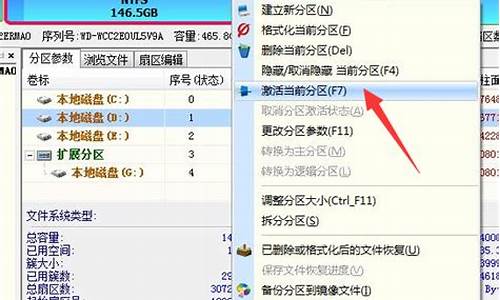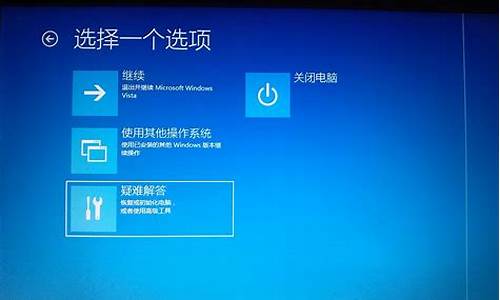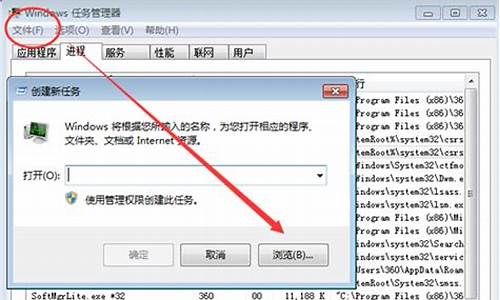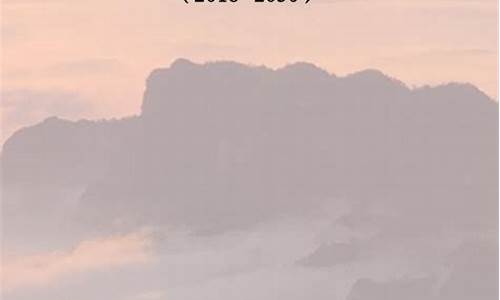苹果电脑系统快速切换页面的方法-苹果电脑系统快速切换页面
1.苹果电脑双系统怎么切换
2.苹果双系统如何切换?
3.苹果电脑切换系统怎么操作
苹果电脑双系统怎么切换

想要切换苹果电脑的系统很简单,可以通过进入系统偏好设置中点击启动磁盘选择系统启动即可,具体操作方法如下:
工具/原料:MAC bookA2141、MAC OS10.14.3、本地设置。
1、在苹果电脑的桌面中点击左上角的苹果图标,等待弹出序列栏。
2、在弹出的下拉选项中点击系统偏好设置进入,等待跳转页面。
3、跳转页面之后,在系统偏好设置的页面中点击启动磁盘进入。
4、在系统磁盘的页面中选中需要切换的系统,点击重新启动即可。
5、除了可以通过在系统偏好设置中进行切换,还可以在开机前进行切换,在苹果电脑开机前,按下键盘上的option键,长按2到3秒。
6、等电脑桌面出现启动磁盘的时候,选中需要切换的磁盘点击开机即可。
苹果双系统如何切换?
苹果双系统开机切换方法:
1.开机或重启电脑的时候按住Opiton键,长按2~3秒,会切换到选择操作系统的页面。
2.此时我们直接点击window,按下回车,即可进入该系统当中。
3.如果在mac的操作系统页面时,我们找到系统偏好设置。
4.在进入的页面中点击启动磁盘进入。
5.我们在打开的窗口中选择windows操作系统,点击右侧的重新启动,这时软件就会切换到该系统中。
苹果电脑切换系统怎么操作
切换苹果电脑系统操作如下:
工具/原料:MAC bookA2141、MAC OS12.5.1。
1、在苹果电脑的桌面中,点击左上角的苹果图标,等待弹出序列栏。
2、在弹出的下拉选项中,点击系统偏好设置进入,等待跳转页面。
3、跳转页面之后,在系统偏好设置的页面中,点击启动磁盘进入。
4、在系统磁盘的页面中,选中需要切换的系统,点击重新启动即可。
5、除了可以通过在系统偏好设置中进行切换,还可以在开机前进行切换,在苹果电脑开机前,按下键盘上的option键,长按2到3秒。
6、等电脑桌面出现启动磁盘的时候,选中需要切换的磁盘,点击开机即可。
声明:本站所有文章资源内容,如无特殊说明或标注,均为采集网络资源。如若本站内容侵犯了原著者的合法权益,可联系本站删除。